Зміст
- Для чого це потрібно
- Що таке шифрування?
- Способи шифрування
- Прозоре шифрування
- На рівні файлової системи
- Робота з криптопроцесором (TPM)
- Програмні методи захисту
- Як перевірити наявність TPM?
- Найпопулярніший спосіб
- Що робити, якщо немає TPM?
- Використання Програми VeraCrypt для захисту
- Робота з Linux: захист вінчестера
- Зовнішні диски та їх захист
- Відключення захисту
- На закінчення
Всесвітня павутина навряд чи комусь вже здається безпечним місцем для зберігання даних. Щорічно відбувається пара гучних справ, в яких звинувачують кібершахраїв. І це зовсім не дивно, оскільки проблеми безпеки в Інтернеті стоять гостро: хтось добровільно ризикує і викладає особисті дані, а хтось стає жертвою кібератак. Шифрування диска - не панацея від усіх подібних проблем, але хороший спосіб захисту.
Для чого це потрібно
Звичайно, кожен хоче обзавестися особистим простором. Для цього можна встановлювати паролі на смартфон і месенджери. Причому багато хто так робить навіть в тому випадку, якщо їм нема чого приховувати. Просто кожен хоче захистити свої інтереси і мати хоч щось особисте, навіть якщо з цим не страшно поділитися з близькими.
Але якщо Смартфони давно обзавелися різними методами шифрування, від паролів до відбитків пальців, то з комп`ютерами справа йде інакше. Звичайно, ви можете поставити код на вхід. Але ситуації бувають різні.
Припустимо, що ви працювали за персональний комп`ютер, але вас відволікли, і ви покинули робоче місце. Тепер воно стає вразливим: будь-який, хто буде проходити повз, зможе отримати доступ до особистих документів.
Шифрування диска в цьому випадку допоможе створити захист даних, які зберігаються в системі, але потрібно буде правильно налаштувати її. Також такий спосіб охорони власної інформації допоможе, якщо комп`ютером користується відразу кілька людей.
Але найнебезпечніше в цій ситуації виглядає шкідливе ПЗ. Саме через нього часто відбувається витік даних. Завантаживши або переглянувши небажаний файл, ви можете "злити" всі свої особисті дані шахраям.

І не страшно, якщо це будуть фото з пікніка, гірше, якщо кіберзлочинці дізнаються ваші логіни або дані банківських платежів. Тому, якщо подібна інформація зберігається у вас на комп`ютері, краще захистити її шифруванням диска. Для цього існує кілька доступних способів.
Що таке шифрування?
Це процес перетворення даних, які зберігаються в сховищі. При цьому всі файли стають нечитабельними для дуже цікавих користувачів. Для шифрування можуть бути використані спеціальні утиліти або апаратне забезпечення.
Завдяки додаткам можна зашифрувати кожен біт на диску. При цьому розшифрувати його зможе тільки професіонал, який в принципі цим займається. Недосвідчені користувачі і ті ж шкідливі програми не зможуть подолати шифрування жорсткого диска.
Способи шифрування
Природно, кількість методів захисту документів на вінчестері досить велика. Деякі з них зможе реалізувати тільки досвідчений користувач або фахівець. Хоча деякі доступні і іншим юзерам.
Типи шифрування:
- прозорий;
- на рівні файлової системи;
- з криптопроцессором.
Прозоре шифрування
Прозоре шифрування-це варіант охорони особистих документів на вінчестері за допомогою будь-якої з існуючих спеціальних утиліт. У цьому випадку шифрування автоматизоване, тому дані або доступні, або недоступні для взаємодії.

Цей спосіб може кодувати розділи або працювати на рівні файлів. Наприклад, в першому випадку можна «заховати» весь диск, а в другому-обрану файлову систему.
На рівні файлової системи
Це ще один спосіб шифрування диска. Його можна вважати підрозділом попереднього варіанту. Він допомагає "ховати" кожен файл, а отримання доступу здійснюється за допомогою аутентифікації. Цей варіант коротко можна називати FLE.
Деякі ОС мають вбудований інструмент для роботи з цим шифруванням. У разі нестачі повинні апаратних утиліт, можна використовувати сторонні проекти. У цьому випадку кожен, хто може вивчити файлову систему, також може дізнатися метадані та імена зашифрованих документів.
Кодування файлової системи відрізняється від захисту всього диска тим, що в другому випадку потрібно пройти просту завантаження і в цьому випадку можна отримати дані з архіву. Перший же випадок передбачає аутентифікацію і отримання до кожного файлу, який зашифрований.
Робота з криптопроцесором (TPM)
Це ще один спосіб шифрування жорсткого диска. Потрібно використовувати особливий криптопроцесор, який називається Trusted Platform Module. Цей компонент зазвичай вбудований в материнку, але не в кожну. Він є аутентифікатором до апаратних пристроїв.

Працюючи з ним, потрібно буде встановити спеціальну програму. Але не кожна сумісна і підтримує криптопроцесор. Тому доведеться підібрати підходящу утиліту. Найкращий в цьому випадку підійде BitLocker.
Програмні методи захисту
Апаратні способи шифрування не завжди допомагають і не завжди доступні. Тому найчастіше встановлюють інші утиліти. Якщо ви хочете здійснити шифрування диска в Windows 7 або будь-який інший версії, то можете завантажити спеціальну програму.
Найбільш популярною вважається BitLocker. Вона функціонує разом з криптопроцесором, якщо такий є. Але криптопроцесор можна знайти не на кожному пристрої, тому в іншому випадку можна використовувати програми VeraCrypt, TrueCrypt, CipherShed і Symantec Endpoint Encryption.
Як перевірити наявність TPM?
Перш ніж вибрати якусь з вищеописаних програм, доведеться розібратися з тим, якщо на вашому персональному комп`ютері криптопроцесор. Зробити це можна кількома способами.
Наприклад, якщо у вас ноутбук, ви можете знайти специфікації до нього в комплекті або Інтернеті. Зазвичай там вказана підтримка подібної технології, таким чином вам не доведеться навмання встановлювати програми.

Також в деяких випадках можна перейти в " Диспетчер пристроїв». Для цього потрібно вибрати "Панель управління", потім-сортування по великим або дрібним значкам. У новому вікні буде список, в якому шукаємо потрібне нам меню.
У» диспетчері пристроїв " наявність криптопроцесора можна побачити в списку. Він може бути описаний як "пристрій безпеки" або " невідомий пристрій».
Нарешті, якщо ви до кінця все-таки не впевнені, що є криптопроцесор, спробуйте встановити BitLocker, який тільки і функціонує з цією технологією. У процесі налаштування шифрування утиліта вкаже вам на відсутність TPM.
Найпопулярніший спосіб
Шифрування диска за допомогою BitLocker - найбільш поширений спосіб. Швидше через простоту інтерфейсу і в цілому настройки.
Але програма досить вимоглива, тому працює не з усіма варіаціями системи. Наприклад, якщо Ви користуєтеся Windows Vista, це повинна бути» максимальна «або» корпоративна " версія. Та ж ситуація і з Windows 7.
Знайти програму можна в "професійній" або»корпоративній" версії Windows 8, 8.1 і 10.
Щоб запустити програму, потрібно натиснути на "Пуск" і в пошук ввести її назву. Цей інструмент попередньо встановлений в систему, тому його не потрібно встановлювати на Windows 10.

Шифрування диска з BitLocker-процес англійською мовою, але якщо ви будете слідувати інструкції, то ніде не помилитеся:
- У вікні вибираємо команду " Turn On BitLocker». Цей напис буде знаходитися навпроти того диска, який ви хочете зашифрувати.
- Запустити програму можна і через меню»Мій комп`ютер". Досить клікнути ПКМ по потрібному диску і вибрати відповідну опцію.
- Якщо у вас немає ТРМ, тоді програма зависне на процесі, а внизу з`явиться повідомлення про відсутність технології.
- Якщо все коректно, значить, можна продовжувати настройку-натискаємо тричі "далі" (або Next).
- Програма запросить спосіб валідації. На флешку код краще не записувати, рекомендується вибрати " Require PIN at every startup».
- У новому вікні потрібно задати пін-код. Звичайно ж, його потрібно кудись записати і не втратити. Нижче необхідно повторити пароль, а після натиснути Set PIN.
- Тепер натискаємо на "Далі" і вибираємо "продовжити" (Continue).
- Система запросить перезавантаження комп`ютера. Погоджуємося і насолоджуємося захищеними даними.
Що робити, якщо немає TPM?
Шифрування дисків в Windows 10 можна здійснити і без апаратного модуля зберігання ключів, а також без сторонньої програми. Для цього доведеться провести настройку системи:
- У Пошук Windows потрібно ввести "Групова політика" і перейти у відповідне меню.
- Натискаємо на " Змінити групову політику», а в новому вікні продовжуємо настройку.
- Використовуємо перехід по розділах "Адміністративні шаблони" - "Компоненти Windows" - "шифрування диска BitLocker" - " Диски операційна система».
- У списку ви знайдете рядок " цей параметр політики дозволяє налаштувати вимогу додаткової перевірки автентичності при запуску». Потрібно клікнути два рази по ньому і включити його.
- Потрібно поставити галочку навпроти " дозволити використання BitLocker без сумісного довіреної платформного модуля» і зберегти зміни.
- Тепер переходимо до дисків системи і натискаємо на той, який потрібно зашифрувати правою кнопкою миші. У списку вибираємо кодування за допомогою BitLocker.
- Далі вам залишається виконати всі кроки, які були описані в попередньому розділі.
Використання Програми VeraCrypt для захисту
Криптографічний модуль є не на кожному ПК, але шифрування системного диска можна здійснити за допомогою інших програм, які не вимагають цієї опції. Наприклад, утиліти VeraCrypt.

Для початку потрібно завантажити її з Інтернету і встановити. Програма має англійський інтерфейс, тому доведеться слідувати інструкції:
- Запускаємо утиліту.
- Переходимо у вкладку System і вибираємо пункт " Encrypt System Partition / Drive».
- Програма може зробити підставний розділ, в якому не буде нічого важливого. Якщо зловмисники зажадають у вас пароль, Ви можете дати код від такого розділу. Щоб зробити це, потрібно далі вибрати»Hidden".
- Якщо вам не потрібен прихований розділ, тоді вибираєте Normal настройку.
- Далі потрібно вибрати повне шифрування вінчестера або приховування окремих файлів. Надійніше "ховати" весь диск, тому вибираємо»Encrypt the whole disk".
- У наступному пункті краще відмовитися від шифрування Host protected area, оскільки програма не завжди коректно це робить.
- Якщо на ПК встановлена тільки одна операційна система, вибираємо пункт»Single".
- Далі налаштовуємо тип шифрування. Краще зупинити свій вибір на AES. У цьому випадку зниження продуктивності буде незначним.
- Вводимо двічі придуманий пароль, який потрібно буде вводити при кожному завантаженні ПК.
- У наступному вікні потрібно просто переміщати хаотично курсор, поки внизу смуга повністю не заповниться.
- Після натискаємо "Далі" і потрібно поставити галочку в самому низу, якщо на вашому ПК немає рекордера «на який можна було б записати образ.
- Образ можна буде закинути за вказаною адресою, наприклад, на пару флешок або в хмару.
- Наступний пункт можна пропустити і перейти до тестування, під час якого комп`ютер перезавантажиться. Після можна буде завершити процес шифрування.
Під час нового завантаження система буде просити пароль, який ви налаштували.
Робота з Linux: захист вінчестера
Шифрування диска в Linux-процес схожий. Тут, звичайно, існують кілька способів. Наприклад, можна використовувати програму TrueCrypt. Налаштовувати її потрібно точно так же, як і VeraCrypt. Вони навіть мають подібний інтерфейс, оскільки TrueCrypt став основою для створення VeraCrypt.

Також можна використовувати захист за допомогою LUKS. Ця технологія є стандартною для шифрування вінчестера в системі Linux. Працювати потрібно з командами.
Якщо ви ніколи не користувалися ними, то доведеться все-таки робити це за допомогою програми, оскільки для командного рядка необхідно знати особливі команди.
Зовнішні диски та їх захист
Шифрування зовнішніх дисків, в принципі, нічим особливим не відрізняється. Єдине, що в цьому випадку вам навряд чи буде доступний BitLocker, тому доведеться використовувати інші програми, описані раніше. Важливо розуміти, що всі флешки і зовнішні накопичувачі бажано шифрувати, особливо якщо ви плануєте завантажувати туди важливі дані.
Для захисту можете використовувати TrueCrypt або VeraCrypt. Налаштовуються програми однаково, тому ніяких питань виникнути не повинно.
Відключення захисту
Як відключити шифрування дисків? Іноді ноутбуки або ПК поставляються відразу з зашифрованими дисками. В цьому випадку в "моєму комп`ютері" можна помітити відповідний значок. Щоб позбутися від захисту і зниженої продуктивності вінчестера, потрібно відключити цю опцію.
Для цього потрібно перейти в Налаштування системи, вибрати розділ "про систему"» а в ньому відключити шифрування. Цей варіант підходить в тому випадку, якщо у вас працює BitLocker.
Якщо ви використовували сторонню програму, то потрібно просто відкрити її і вибрати відповідний пункт. Зазвичай в програмах він може називатися "демонтувати" і т. е.
На закінчення
Захист диска - справа важлива, особливо якщо мова йде про робочому комп`ютері. Далеко не всі будуть раді, якщо їх особисті дані також виявляться надбанням громадськості. Щоб нічого подібного не відбувалося, краще використовувати шифрування диска.

Взагалі, цей момент особливо важливий, якщо мова йде про зовнішні накопичувачі, які ви можете не тільки залишити у знайомих, а й просто втратити. Щоб ніхто не копався у ваших файлах, краще захистити їх паролем. Якщо диск потрапить в руки до хакера, той, можливо, і зможе дістатися до ваших даних, але такий розвиток подій малоймовірно. Проте пильність ніколи не буває зайвою.
Шифрування може бути різним, але якщо ви шукаєте легких шляхів, краще використовувати апаратний метод за участю вбудованої утиліти BitLocker. Для цього не потрібно практично ніяких додаткових налаштувань і установки додатків.
Але пам`ятайте, що працює такий метод тільки при наявності на материнській платі криптографічного модуля. В іншому випадку доведеться використовувати сторонні програми. Хоча і з ними працювати не так складно, як здається.
 Як подовжити провід в розетці зі стіни: способи і поради
Як подовжити провід в розетці зі стіни: способи і поради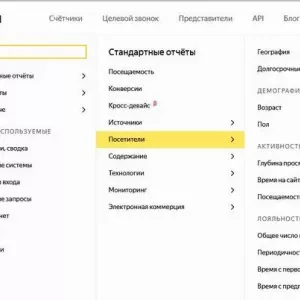 Визначити відвідуваність сайту: прості способи, спеціальні програми та поради фахівців
Визначити відвідуваність сайту: прості способи, спеціальні програми та поради фахівців Установка windows 10 з жорсткого диска: покрокова інструкція, поради та рекомендації
Установка windows 10 з жорсткого диска: покрокова інструкція, поради та рекомендації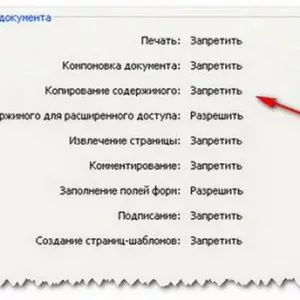 Чи не копіюється текст з pdf: причини, способи зміни формату і поради фахівців
Чи не копіюється текст з pdf: причини, способи зміни формату і поради фахівців Як без грошей почати бізнес: ідеї, способи і поради
Як без грошей почати бізнес: ідеї, способи і поради Мікрохвильовка перестала гріти: причини, способи ремонту і поради фахівців
Мікрохвильовка перестала гріти: причини, способи ремонту і поради фахівців Як видалити програму з диска з: найкращі способи
Як видалити програму з диска з: найкращі способи Як заробити в інтернеті без обману і вкладень: способи і корисні поради
Як заробити в інтернеті без обману і вкладень: способи і корисні поради Як залучити багатство: прості способи, ефективні поради, народні прикмети і ритуали
Як залучити багатство: прості способи, ефективні поради, народні прикмети і ритуали